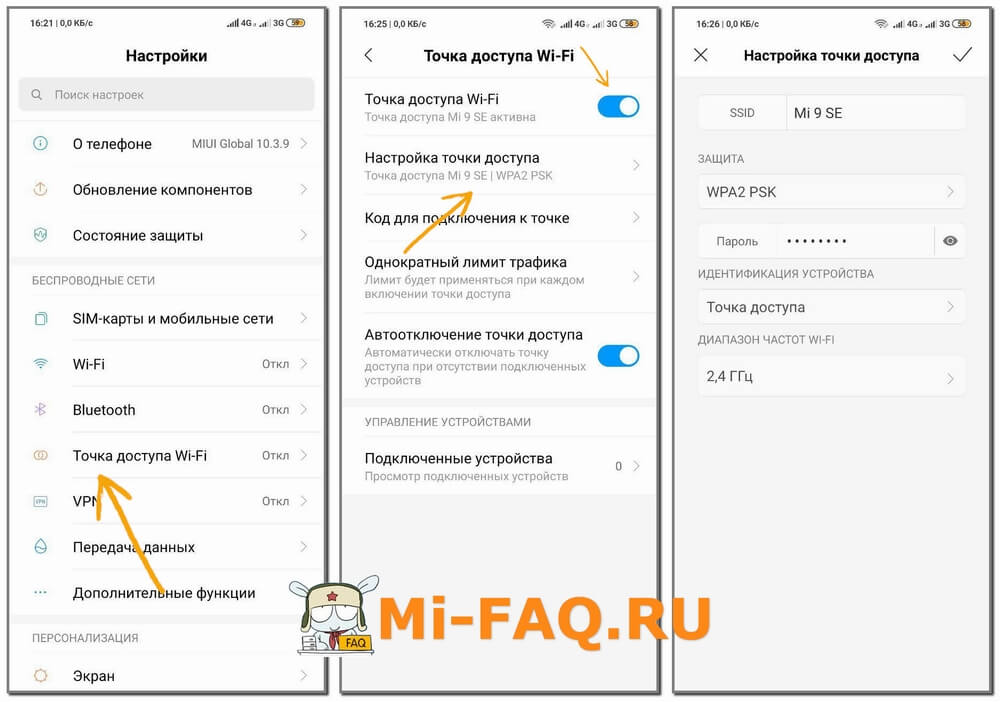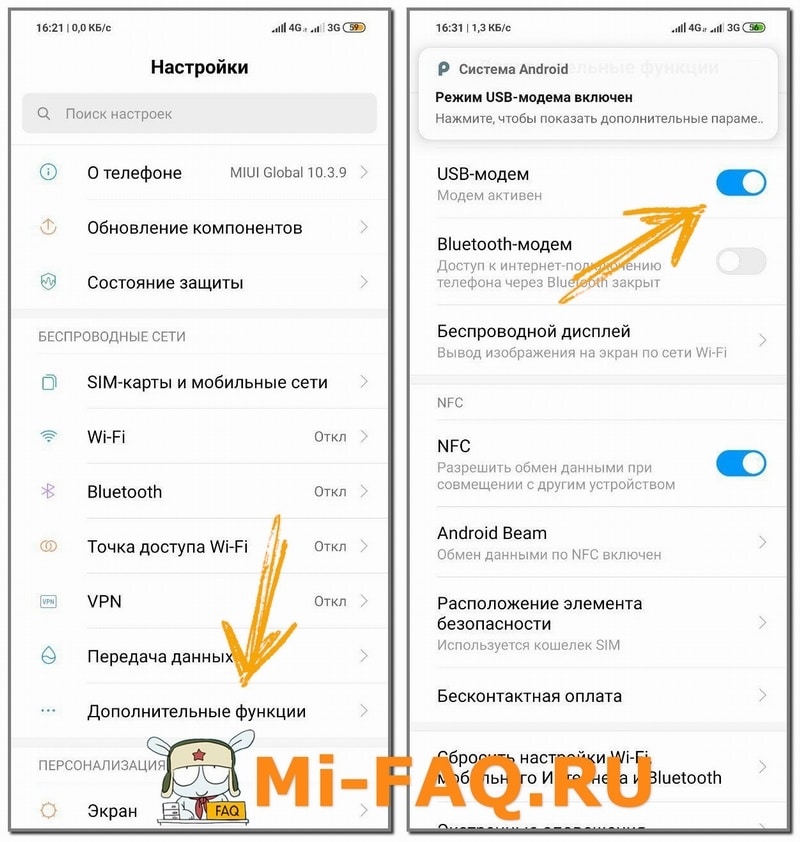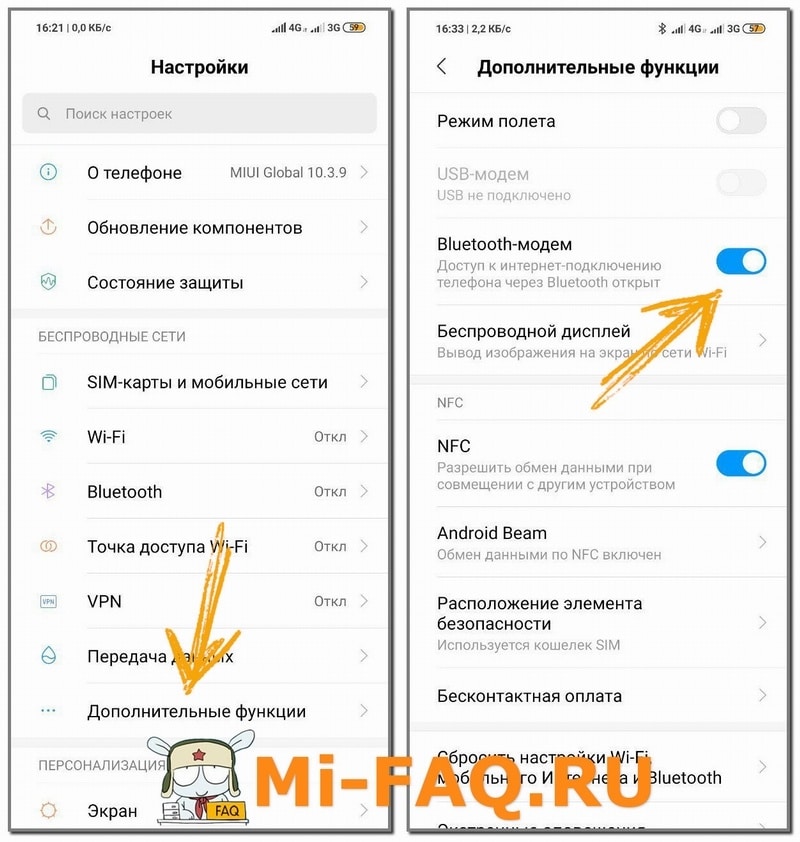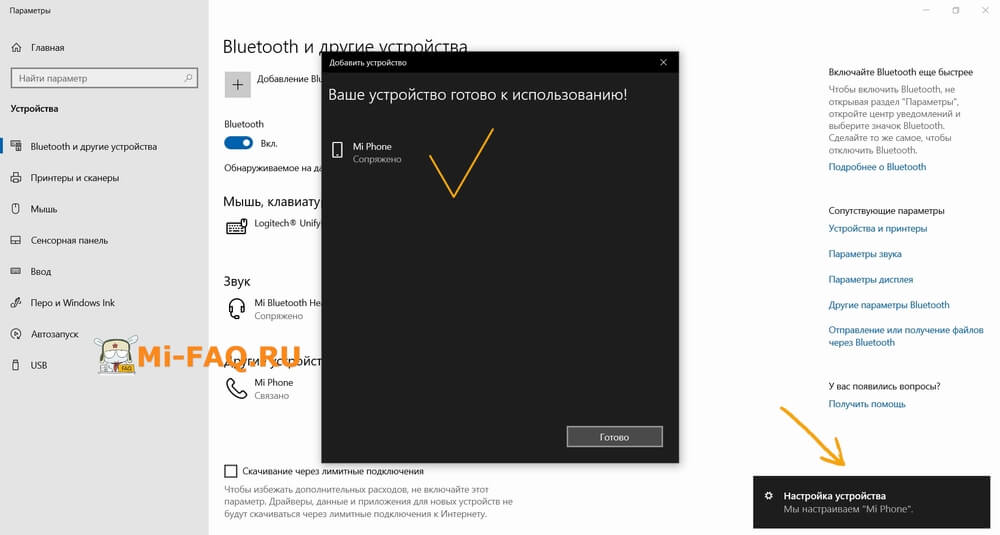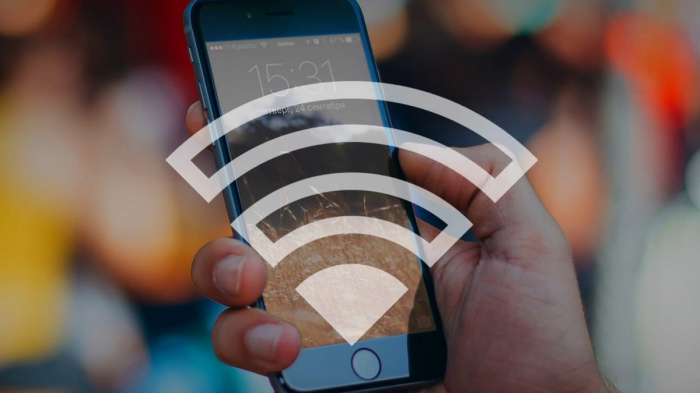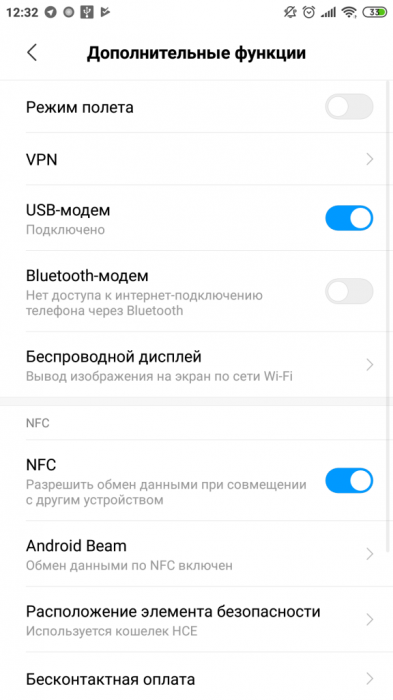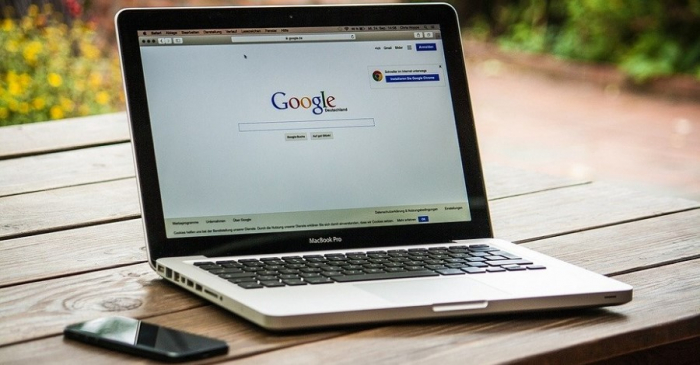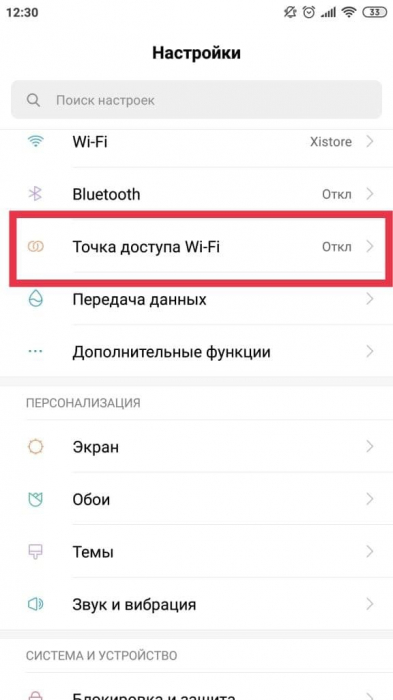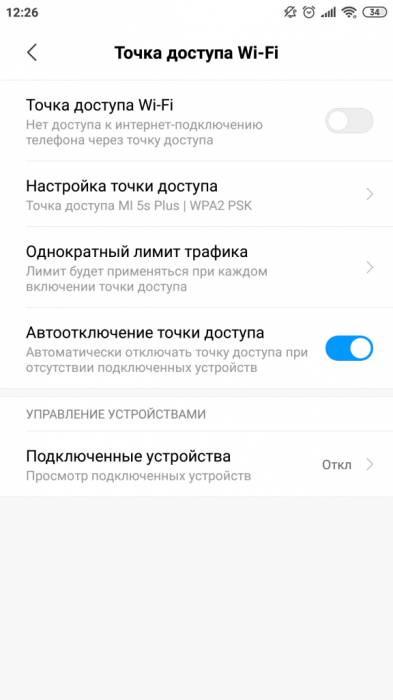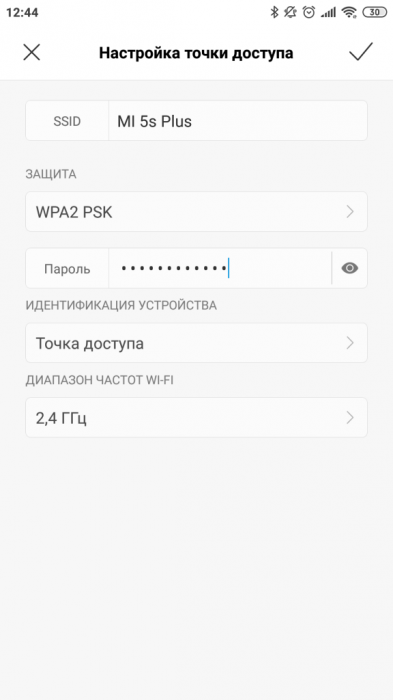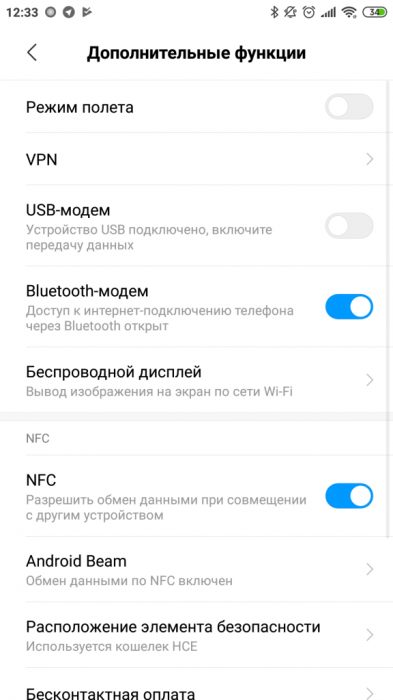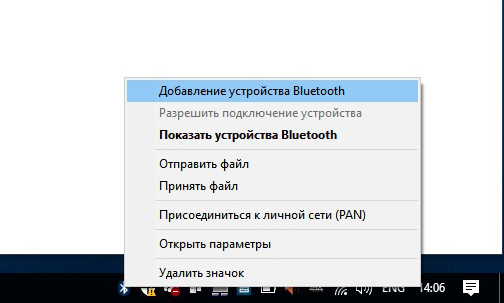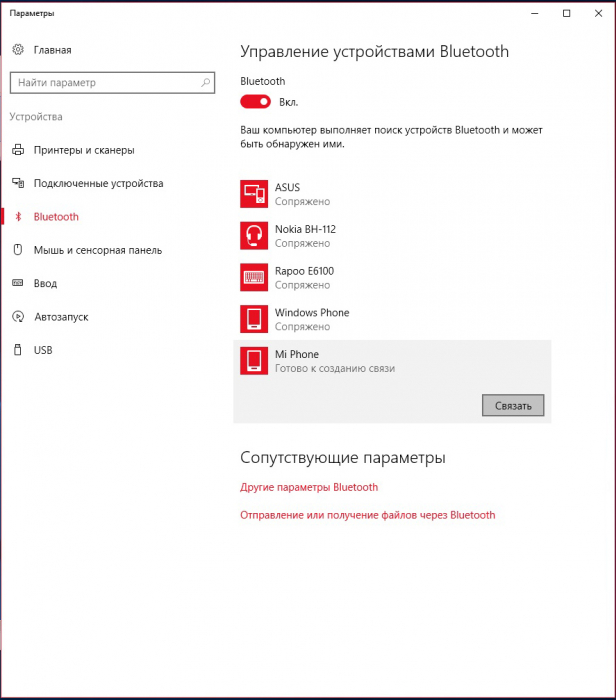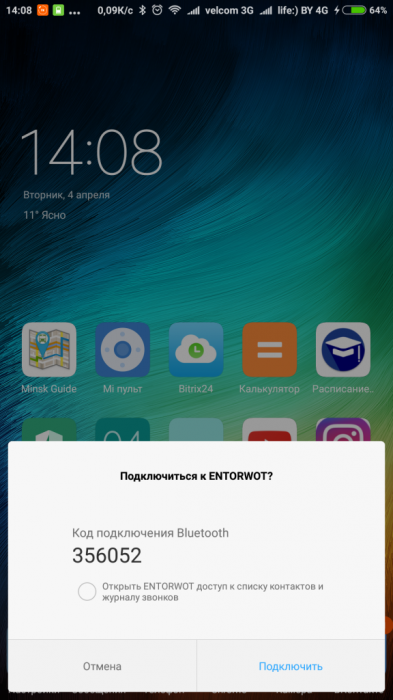- Как подключить Xiaomi (Redmi) как модем: по USB, Bluetooth или Wi-Fi
- Как создать точку доступа Wi-Fi на Xiaomi, чтобы стать модемом
- Xiaomi как Bluetooth-модем
- Как подключить Xiaomi как USB модем
- Релевантная информация:
- Как раздать интернет с телефона Xiaomi
- Раздать через Wi-Fi
- Раздать через USB
- Раздать через Bluetooth
- Видео-инструкция
- Ответы на популярные вопросы
- Как раздать интернет с Xiaomi
- Подключение через USB
- Создание Wi-Fi точки
- Подключение по Bluetooth
Как подключить Xiaomi (Redmi) как модем: по USB, Bluetooth или Wi-Fi
Мы привыкли, что телефон Xiaomi (Redmi) всегда имеет доступ к интернету, чаще всего это сотовая сеть, либо подключение к локальной сети Wi-Fi.
Но есть ли возможность передать интернет со смартфона Xiaomi на другое устройство: телефон, планшет, ноутбук, компьютер?
Да, разработчики позаботились о том, чтобы вы могли делиться интернетом с другими устройствами. Ведь, очевидно, что скорее всего интернет будет именно в телефоне, и в определённых обстоятельствах только так возможно раздать его на компьютер или ноутбук, которые не оснащены модулями связи с сотовыми сетями.
Смартфон Xiaomi может быть модемом в трёх конфигурациях:
Как создать точку доступа Wi-Fi на Xiaomi, чтобы стать модемом
Начну с самого простого метода превращения Xiaomi в модем – с помощью Wi-Fi сети. Этот метод работает в том случае, когда телефон имеет доступ к интернету по сотовой связи, и вы хотите поделиться им с другими устройствами, которые оборудованы Wi-Fi передатчиками.
В этой статье я буду использовать телефон Xiaomi Mi 9 SE с прошивкой 12.5.1.0, если меню вашего телефона не совпадает с тем, что я показываю на скриншотах, попробуйте найти похожие обозначения, в зависимости от версий прошивок их расположение может измениться, но суть останется прежней.
Открываем меню настроек, ищем пункт «Точка доступа Wi-Fi» . 
Войдя в него, активируем тумблер «Точка доступа Wi-Fi» . 
Ниже мы видим строку «Настройка точки доступа» , войдите в неё. Задайте имя сети, которое увидят подключаемые устройства, а также пароль, чтобы посторонние люди, или компьютеры, не могли подключиться к Xiaomi и использовать его как модем безвозмездно и без вашего ведома. 
Убедитесь, что параметр «Защита» установлен в режим «WPA2-Personal» , «Идентификация» в режиме «Точка доступа» и «Скрывать SSID» отключено.
Теперь выполните поиск новых Wi-Fi сетей на том устройстве, которое хотите подключить к интернету через модем Xiaomi, введите указанный пароль и наслаждайтесь доступом к всемирной паутине.
Xiaomi как Bluetooth-модем
Теперь давайте я покажу, как из Xiaomi сделать Bluetooth-модем.
У работы модема в режиме Bluetooth есть ограничение – передача может осуществляться только на одно подключенное устройство.
Для примера я подключу свой старый Xiaomi Mi 5 к текущему телефону Mi 9 SE по Bluetooth, чтобы передать на него интернет.
Для этого в настройках телефона, который будет источником интернета и выступать в роли Bluetooth модема, находим пункт «Точка доступа Wi-Fi» . 
В нём активируем тумблер «Bluetooth-модем» . 
На подключаемом устройстве, в моём примере другом смартфоне, включаем Bluetooth.
Возвращаемся на телефон-источник, идём в меню «Bluetooth» и ищем в строке доступных для подключения устройств, имя другого, в моём примере это «Mi MonoPhone». У вас имя будет иным. Нажимаем на него. 
На экране появится всплывающее окно с кодом безопасности, которое нужно ввести в соответствующее окно на подключаемом устройстве. В моём случае код безопасности автоматически отобразился на Mi 5. На обоих устройствах я нажал на кнопку «Принять» код безопасности. 
Сопряжение завершено. Теперь ищем устройство в списке подключённых на источнике, повторюсь, у меня это «Mi MonoPhone», и нажимаем на него, чтобы установить Bluetooth-соединение. 
Соединение через секунду устанавливается.
Проверяйте, теперь на подключенном устройстве должен появиться интернет.
Помните, что Bluetooth довольно медленный протокол связи, интернет будет не быстрым, но он будет, чего вполне достаточно для просмотра веб-сайтов, мессенджеров и работы с почтой. Видео смотреть будет затруднительно, как и передавать большие объёмы данных.
Как подключить Xiaomi как USB модем
Теперь я покажу как использовать Xiaomi как USB модем, чаще всего этот режим применяют для подключения к интернету компьютера или ноутбука.
Тут всё просто, хитростей никаких нет. Прежде всего вам потребуется оригинальный USB кабель, который шёл в комплекте с телефоном.
Если его нет можно использовать сторонний кабель, но в этом случае нет гарантии, что всё будет работать нормально.
Подключаем смартфон проводом к компьютеру, если кабель использован исправный, на экране телефона появится всплывающее окно, в котором говорится, что Xiaomi подключен и необходимо выбрать режим его работы. Тут ничего выбирать не нужно, просто нажмите на свободное место на экране.
Также компьютер должен вам сообщить, что подключено USB устройство.
На Xiaomi идём в настройки, ищем пункт «Точка доступа Wi-Fi» . 
Внутри находим пункт «USB-модем» , который раньше был серым и включить его было невозможно. Если вы использовали хороший USB провод, этот пункт должен разблокироваться и стать возможным для активации. Включите его. 
На экране компьютера появится сообщение о том, что он увидел новую сеть, подтвердите её использование. Через несколько секунд компьютер получит доступ к интернету, и вы будете использовать Xiaomi как USB-модем.
Релевантная информация:
Как раздать интернет с телефона Xiaomi
Доступ к интернету может потребоваться в любом месте, но не всегда под рукой есть Wi-Fi роутер. На помощь приходит обычный смартфон с мобильным интернетом, с хорошим запасом мегабайт (или безлимитный трафик). Поэтому сегодня узнаем, как раздать интернет с телефона Xiaomi, используя разные коммуникационные сервисы (Wi-Fi, Bluetooth, USB).
Раздать через Wi-Fi
Раздача интернета с помощью Wi-Fi на Xiaomi – наиболее распространенный и простой способ. Смартфон выступает в роли беспроводного роутера, и мобильный интернет передается посредством Вай-фай модуля.
Данный метод подойдет для телефонов и ноутбуков. Для персональных компьютеров это неактуальный способ, поскольку в большинстве случаев они лишены беспроводного модуля.
Чтобы стационарный компьютер смог увидеть Wi-Fi сеть — нужно купить и настроить специальный Wi-Fi адаптер, который работает через USB-порт.
Итак, чтобы раздать Вай-фай с телефона Xiaomi или Redmi, нужно:
- Зайти в «Настройки» и в разделе «Беспроводные сети» выбрать «Точка доступа Wi-Fi».
- Теперь нужно активировать ползунок.
- Далее перейти в «Настройки точки доступа» и указать следующую информацию: SSID (модель смартфона), защита (WPA2 PSK) и пароль, состоящий минимум из 8 символов. В графе «Диапазон частот» можно выбрать 2,4 Ггц или 5 Ггц. Мы рекомендуем первый вариант, так как 5 Ггц поддерживается не всеми устройствами.
- Когда режим «Точка доступа» будет включен и настроен, на ноутбуке или другом телефоне отыскать созданную сеть, ввести пароль и подключиться. Готово, теперь мобильный интернет будет транслироваться в качестве Вай-фая.
Дополнительно можно настроить лимит трафика для одного подключенного устройства и при его превышении автоматически отключать доступ к Wi-Fi и уведомлять об этом.
Раздать через USB
Использование проводного USB-модема станет отличным вариантом для владельцев персональных компьютеров. Потребуется телефон с мобильным интернетом, сам ПК и кабель для подключения. Лучше использовать заводской провод для более быстрой передачи данных.
Обратите внимание, что скорость может быть намного ниже, чем при передаче с помощью Wi-Fi. К тому же, используются провода, поэтому пользователь «привязан» к рабочему месту.
- С помощью ЮСБ-кабеля подключаем смартфон к компьютеру;
- На телефоне переходим в «Настройки» – «Дополнительные функции»;
- Передвигаем ползунок в режим «Вкл» напротив пункта «USB-модем»;
- На компьютере активируем новое соединение в разделе «Подключение по локальной сети». Вот мы и раздали интернет через USB.
Раздать через Bluetooth
Альтернативный вариант, подразумевающий использование Блютуз-модуля. Опять же подойдет преимущественно телефонам и ноутбукам. Осуществить данную передачу можно со смартфонов Xiaomi и Redmi на любое устройство.
- «Настройки» – «Дополнительные функции».
- Активируем пункт «Bluetooth-модем».
- На компьютере кликаем «Добавить Bluetooth-устройство».

Эту статью дополнят такие материалы:
Видео-инструкция
Ответы на популярные вопросы
Для начала убедитесь, что мобильный интернет активирован и есть достаточное кол-во нерастраченных мегабайт. Отключите антивирусы и программы-блокировщики. Проверьте наличие Вай-фай модуля на устройстве, которое должно получить интернет. Если ничего не помогает – обратитесь в сервисный центр.
Да, смартфон разряжается гораздо быстрее. Чтобы сэкономить заряд, отключите на время передачи все ненужные процессы и закройте фоновые приложения.
Сегодня мы выяснили, как раздать мобильный интернет со смартфона или планшета Xiaomi. Как видим, это делается очень быстро и просто. На выбор пользователю предоставляется три универсальных способа. Пишите в комментарии, раздаете ли вы мобильный интернет на другие устройства и какой вариант предпочитаете.
Как раздать интернет с Xiaomi
Наверное, в жизни каждого человека наступает момент, когда ему нужно воспользоваться мобильным интернетом на устройстве, где подключение к Сети не представляется возможным, будь то ноутбук, планшет или стационарный ПК. В последнее время в такой ситуации используются смартфоны – их легко можно превратить в мобильный модем. Естественно, такой функциональностью обладают устройства нашей любимой компании Xiaomi. Но как раздать интернет Xiaomi на другие устройства?
Во-первых, проверьте возможности вашего тарифа – лучше всего, чтобы интернет был либо с большим лимитом, либо совсем безлимитным. Во-вторых, не забудьте проверить уровень заряда батареи – при работе в качестве модема смартфон может быстро «терять» свою батарейку. Ну, и, конечно, проверьте качество соединения Интернета на своем смартфоне, чтобы работа на другом устройстве был максимально комфортной.
Существует несколько способов подключить мобильный интернет к посторонним устройствам.
Подключение через USB
Первым из них является подключение «модема» смартфона через USB. Для этого нам понадобится, как можно догадаться из названия способа, USB-провод, желательно «родной» от самого устройства. Подключаем кабель к смартфону с одной стороны и к компьютеру – с другой. Далее переходим в Настройки вашего устройства, ищем пункт «Дополнительные функции» и нажимаем на подпункт «USB-модем».
Сразу после этого в настройках Сети вашего компьютера должно появиться новое подключение – после этого можно уверенно пользоваться Интернетом.
Создание Wi-Fi точки
Второй способ, возможно, чуть проще и больше подходит для использования на мобильных устройствах вроде ноутбука и планшета. С помощью следующих манипуляций вы сделаете из вашего смартфона обычную точку доступа Wi-Fi Сети – их вы часто можете обнаружить в любых общественных заведениях, предлагающих бесплатный Wi-Fi.
Для этого вам нужно снова зайти в Настройки вашего смартфона. Внутри меню ищем строчку «Точка доступа Wi-Fi» и переходим в меню создания этой самой точки.
Во-первых, вам необходимо будет переключить кнопку запуска работы Точки доступа. Вторым пунктом данного меню является более тонкая настройка точки – здесь вы можете поменять имя точки доступа (в пункте SSID), а также, по желанию, задать пароль (в пункте Защита – здесь нужно выбрать WPA2 PSK и ввести желаемый пароль). После этого на компьютере в списке доступных Wi-Fi сетей необходимо найти только что созданное вами соединение и подключиться к нему, по необходимости введя пароль.
Подключение по Bluetooth
Наиболее редко используемым способом является подключение через Bluetooth-модуль. Для начала включаем Bluetooth на вашем смартфоне и переходим в общие Настройки устройства. Находим уже рассмотренный ранее пункт «Дополнительные функции» и ищем опцию «Bluetooth-модем» — активируем его.
Далее перемещаемся за ноутбук. На панели задач ищем синюю иконку Bluetooth и нажимаем на нее. Нам необходимо добавить наш смартфон в список подключенных устройств ноутбука – для этого жмем на первую строчку в открывшемся списке (Добавление устройства Bluetooth).
В открывшемся окне нажимаем на «Добавление Bluetooth или другого устройства». В следующем окне выбираем тип устройств – нам нужен Bluetooth. Далее ищем наше устройство и кликаем на него – после этого на экране вашего смартфона появится всплывающее окно с кодом, который должен совпадать с тем, который вы видите на экране ноутбука. Выбираем одновременно «Подключиться» на смартфоне и на ноутбуке – теперь на вашем компьютере подключен мобильный Интернет.
Теперь вы знаете, что делать, чтобы всегда оставаться подключенным к Сети, а также продолжать использовать ваш смартфон Xiaomi на полную.